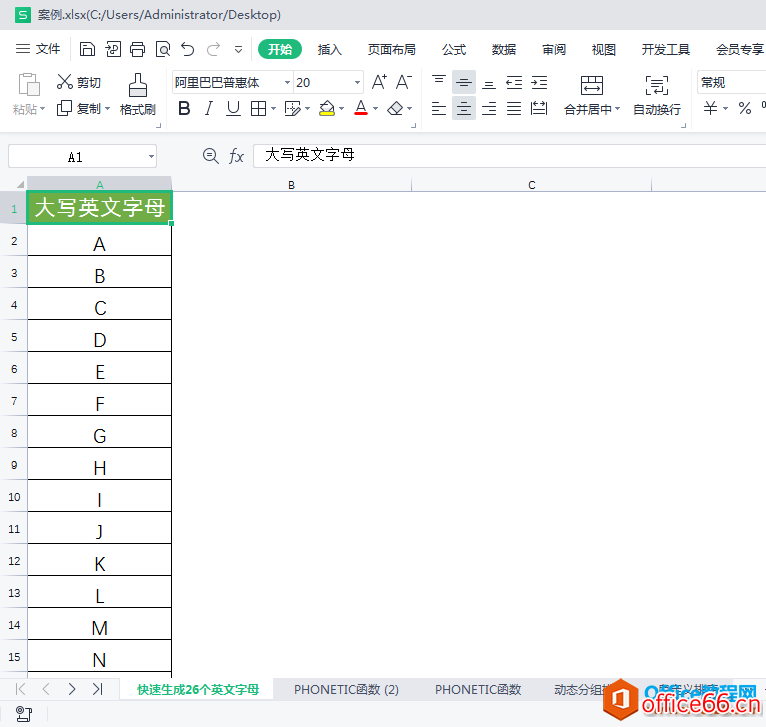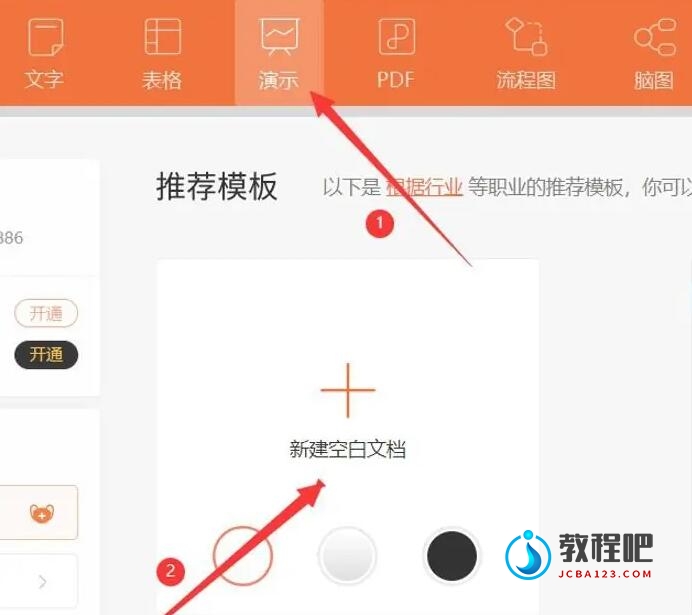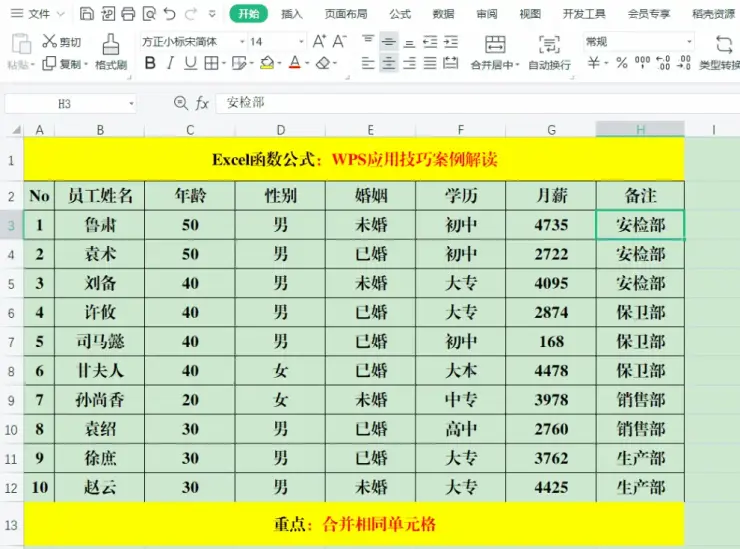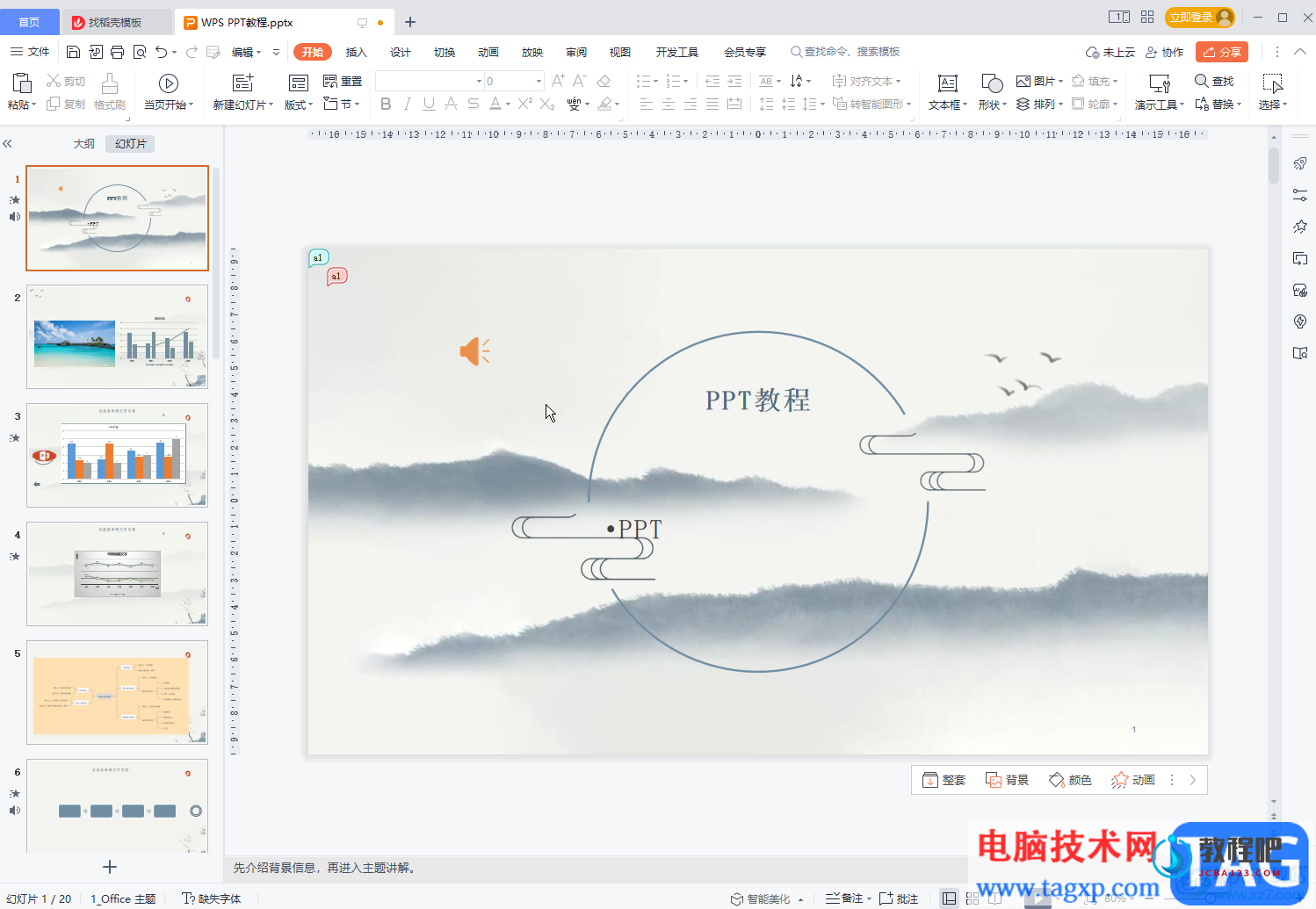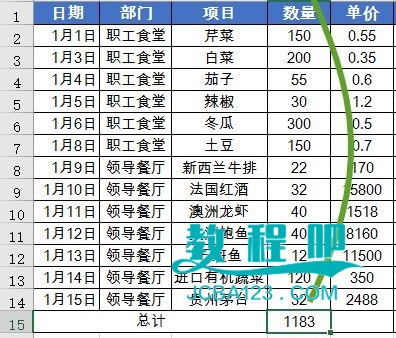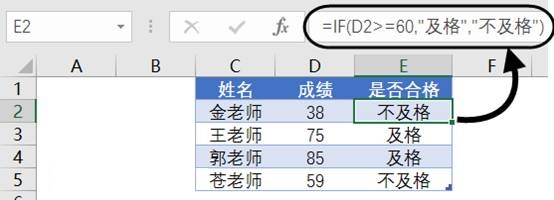在WPS文字中给你的照片刻上名字吧
操作步骤
1、在我们的WPS文字软件中打开一篇含有照片的原始文档,,用鼠标选中图片,单击右键,在弹出的快捷菜单中选择“设置对象格式”命令;
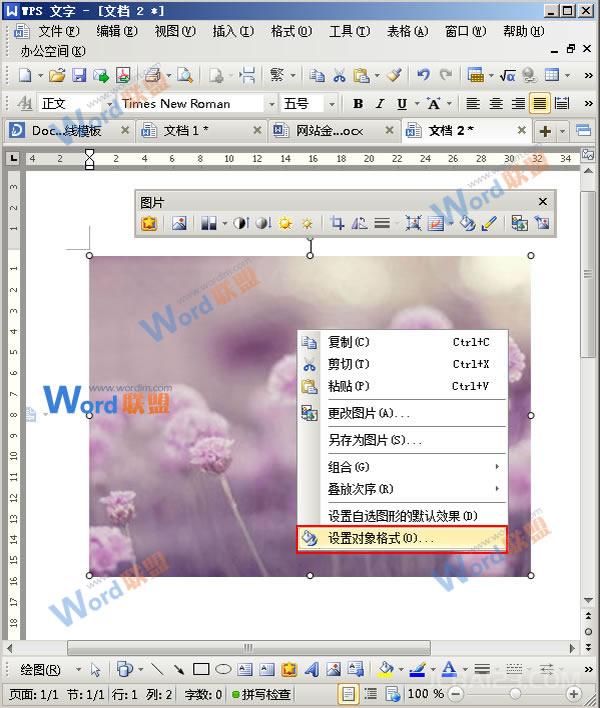
2、在弹出的“设置对象格式”的对话框中,点击“版式”选项卡,在“环绕方式”区域选择“衬于文字下方”图标,然后点击“确定”;
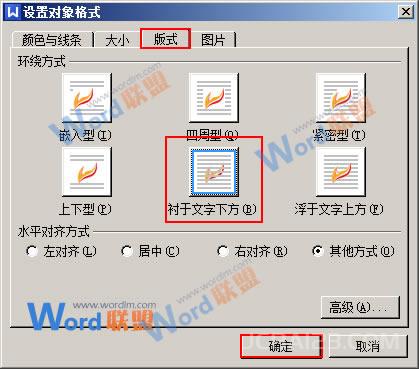
3、鼠标切换到功能区的“插入”选项卡,在弹出的下拉菜单中选择“文本框”选项中的“横向文本框”命令;
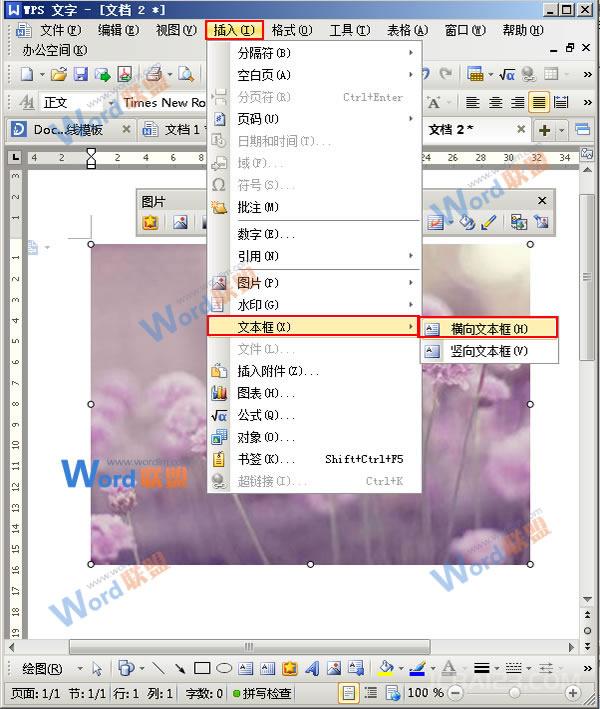
4、在跳出的文本框中,我们输入文字内容,例如“张明明”,然后再给文字进行字体、字号和颜色上的设置,效果如下图;

5、此时,在键盘上长按“shift”键。用鼠标单击选中图片和文本框后,单击右键,在弹出的快捷菜单中选择“组合”选项中“组合”命令;
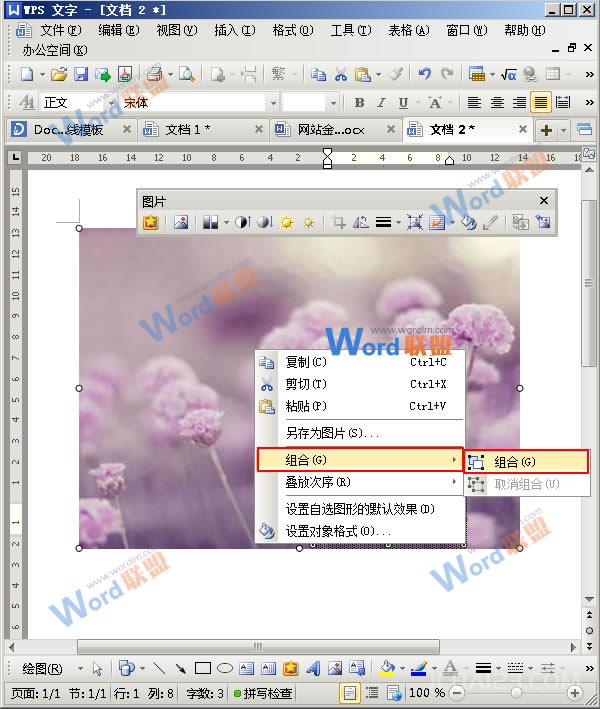
6、在文档中选中插入的文本框,单击鼠标右键,在弹出的快捷菜单中选择“设置对象格式”命令;
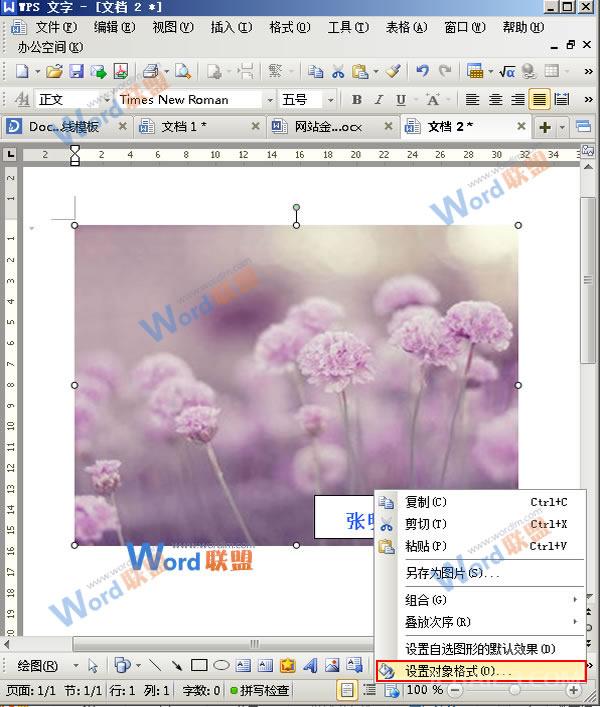
7、在弹出的对话框中选择“颜色与线条”选项卡,在填充区域,选择为“无填充颜色”,线条区域的颜色选择为“无线条颜色”,然后点击“确定”;
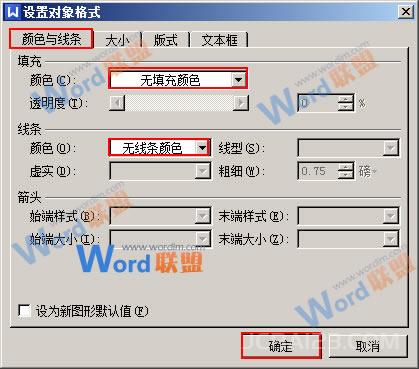
8、这时候我们就可以看到带有照片签名的战利品了,效果图如下;

提示:在这里小编需要提醒大家的是,对于插入的照片一定要将其设置为“衬于文字下方”,此时的照片与后面插入的文本框才能够“组合”,若你也想在喜欢的照片上签上你的名字,那么就赶紧行动起来吧。